Como visualizar PDF no Windows Explorer
Visualizar arquivos PDF diretamente no Windows Explorer pode ser muito conveniente para usuários que frequentemente trabalham com esses arquivos. Neste artigo, demonstrarei como habilitar a visualização de arquivos PDF no Windows Explorer passo a passo.
Passo 1: Baixar o Adobe Acrobat Reader DC
O primeiro passo para habilitar a visualização de arquivos PDF no Windows Explorer é baixar e instalar o Adobe Acrobat Reader DC em seu computador. O Adobe Acrobat Reader DC é um software gratuito que permite visualizar e interagir com arquivos PDF.
Você pode baixar o Adobe Acrobat Reader DC gratuitamente no site da Adobe: https://get.adobe.com/reader/.
Passo 2: Abrir o Adobe Acrobat Reader DC
Após instalar o Adobe Acrobat Reader DC, abra o programa em seu computador. O Adobe Acrobat Reader DC pode ser encontrado na pasta “Adobe” do menu Iniciar ou na área de trabalho, se você optou por criar um ícone na instalação.
Passo 3: Configurar as Preferências do Adobe Acrobat Reader DC
Para habilitar a visualização de arquivos PDF no Windows Explorer, você precisa configurar as preferências do Adobe Acrobat Reader DC. Para fazer isso, siga as etapas abaixo:
- Clique em Editar no menu superior do Adobe Acrobat Reader DC e selecione Preferências;
- Na janela Preferências, selecione Geral na lista à esquerda;
- Na seção Ferramentas básicas, marque a caixa de seleção Ativar visualizações de miniaturas no Windows Explorer, clique no botão Ok e confirme a adição do recurso:
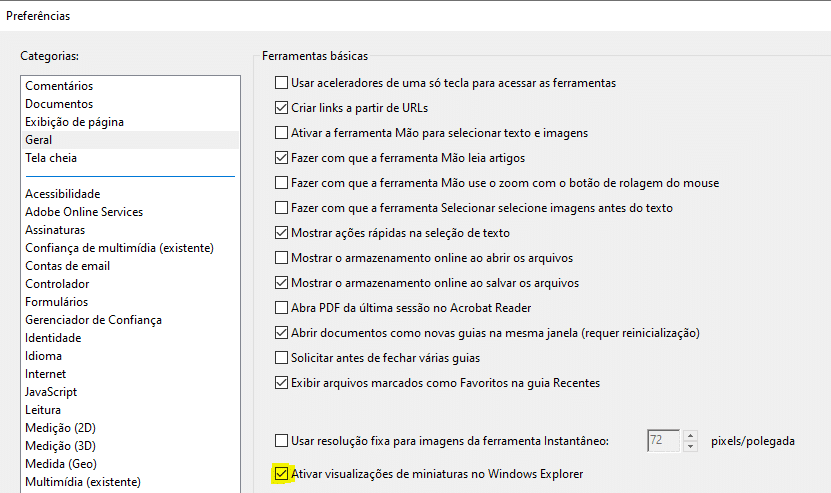
Depois de configurar as preferências do Adobe Acrobat Reader DC, você precisa reiniciar o Windows Explorer para que as alterações entrem em vigor. Para fazer isso, siga as etapas abaixo:
- Pressione as teclas Ctrl + Shift + Esc para abrir o Gerenciador de Tarefas do Windows;
- Na guia Processos, role para baixo até encontrar Windows Explorer na lista;
- Clique com o botão direito do mouse sobre Windows Explorer e selecione Reiniciar.
Passo 4: Testar a Visualização de Arquivos PDF
Após reiniciar o Windows Explorer, abra a pasta que contém seus arquivos PDF e verifique se é possível visualizá-los diretamente no Windows Explorer. Para fazer isso, siga as etapas abaixo:
- Abra a pasta que contém seus arquivos PDF;
- Selecione um arquivo PDF;
- Verifique se é possível visualizar uma prévia do arquivo no painel direito do Windows Explorer.
Habilitar a visualização de arquivos PDF no Windows Explorer pode ser muito útil para usuários que trabalham com esses arquivos com frequência. Ao seguir os passos acima, você poderá visualizar arquivos PDF diretamente no Windows Explorer em seu computador Windows.
Aprenda a consertar o próprio computador como um profissional!
Especialize-se em manutenção preventiva e corretiva, diagnósticos de defeitos e upgrades com aulas passo a passo sem enrolação.
Torne-se também um técnico diferenciado e conquiste o emprego dos seus sonhos com este curso completo de Montagem e Manutenção de Desktops e Notebooks.

Dúvidas ou sugestões como visualizar PDF no Windows Explorer? Deixem nos comentários! Para mais dicas, acesse o nosso canal no YouTube:
https://youtube.com/criandobits
Sobre o Autor






0 Comentários